As velocidades da Internet costumam ser lentas ou temperamentais demais para serem confiáveis. Aqui estão 7 dicas simples de aumento de desempenho para obter o máximo de sua conexão.

1. Aumentando o número de conexões
Quando o navegador carrega uma página da web, ele abre várias conexões com o servidor que hospeda o site. O número padrão de conexões em alguns navegadores é bastante baixo, portanto, aumentar o número deve reduzir o tempo de carregamento.
Para alterar o número de conexões no Internet Explorer, clique em Iniciar, digite gpedit.msc e pressione Enter. Abra o caminho Configuração do usuário, Modelos administrativos, Componentes do Windows, Internet Explorer, Recursos de segurança e selecione AJAX. Clique duas vezes nas duas opções de ‘Número máximo de conexões por servidor’, selecione Ativado e digite o número desejado, de 2 a 128.
No Firefox, você precisará acessar sobre: config e altere o valor para ‘network.http.max-connections-per-server’. No Chrome, você não pode alterar a configuração. Muitos servidores agora limitam o número de conexões que você pode fazer com eles, então às vezes é melhor manter o padrão do seu navegador.
2. Alterando seu servidor DNS
Embora seu provedor de banda larga tenha seu próprio servidor DNS (Sistema de Nomes de Domínio), que traduz nomes de sites em endereços IP, mudar para OpenDNS ou Google Public DNS irá acelerar seu acesso à web.
Para alterar seu servidor DNS, vá para Painel de Controle, ‘Rede e Internet’, ‘Centro de Rede e Compartilhamento’. Clique em ‘Alterar configurações do adaptador’, clique com o botão direito em sua conexão de rede e selecione Propriedades.
Clique em Protocolo de Internet (TCP / IP), clique em Propriedades e selecione ‘Usar os seguintes endereços de servidor DNS’. Agora insira os detalhes do servidor preferencial e alternativo em OpenDNS (208.67.222.222 e 208.67.220.220) ou DNS público do Google (8.8.8.8 e 8.8.4.4).
3. Instalação de um BT Broadband Accelerator
O BT Broadband Accelerator, também conhecido como iPlate, melhora a velocidade de sua conexão ao filtrar a interferência elétrica da fiação do telefone residencial.
Ele se encaixa em seu soquete mestre NTE5 e, de acordo com a BT, pode tornar sua banda larga até 1,5Mbits / seg mais rápida. O dispositivo é gratuito para clientes da BT e está disponível para compra na loja da BT.
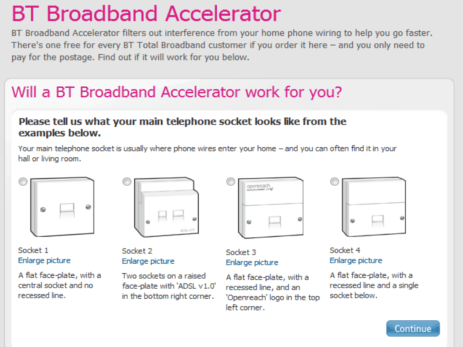
Mas isso funciona? Sim e não. PC Pro relataram um aumento significativo de velocidade quando analisamos o iPlate - “impressionantes 63 por cento”.
No entanto, o dispositivo só melhorará o desempenho das conexões ADSL que possuem determinados tipos de soquete. Descubra se funcionará para você usando o guia no site.
Se você sabe o que está fazendo, pode obter os mesmos resultados removendo o fio da campainha da tomada do telefone, mas o BT Broadband Accelerator é uma escolha mais segura.
4. Evitando cabos de extensão
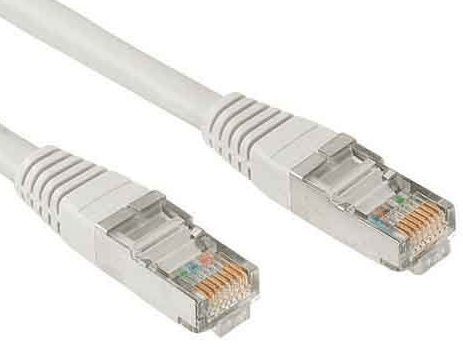
Outro problema divisivo da banda larga é se o uso de um cabo de extensão tornará sua conexão mais lenta ou não terá nenhum efeito prejudicial. A teoria é que quanto mais longa a linha entre a tomada do telefone e o PC, maior o risco de interferência que diminui a velocidade.
Se você deve usar um cabo de extensão, escolha um que seja o mais curto possível. Para obter os melhores resultados, conecte um roteador em seu soquete mestre e conecte-o ao computador usando um cabo Ethernet. Você pode comprar um cabo de 10 metros na Amazon por £ 10.
5. Movendo seu roteador sem fio
Colocar o roteador em um local central da casa, de preferência em uma escrivaninha ou mesa, em vez de embaixo dela, garantirá um acesso Wi-Fi rápido em toda a casa.
A força de um sinal sem fio pode ser degradada por madeira e metal, portanto, quanto menos paredes e itens de mobília ele tiver que passar, mais rápida será a velocidade da banda larga. Você também deve tentar manter o roteador longe de cabos de alimentação e outros dispositivos sem fio, como monitores de bebê.
6. Mudar para outro canal
Se sua conexão sem fio estiver sendo enfraquecida pela interferência de dispositivos elétricos ou pelo Wi-Fi de seus vizinhos, configurar seu roteador para um canal diferente pode resolver o problema. A maioria dos roteadores permite que você escolha outro canal, de 1 a 13, por meio de sua página de configuração principal.
Funciona bem se o congestionamento do canal for a causa de seus problemas de velocidade. A ferramenta gratuita inSSIDer dirá quais canais seus vizinhos usam, para que você saiba quais evitar.
7. Desativando atualizações automáticas
Muitos programas procuram e baixam atualizações automaticamente, o que pode consumir largura de banda sem que você perceba. Embora seja importante manter o Windows e seu software antivírus atualizados, desligar as atualizações automáticas em outros programas pode fazer sua conexão parecer mais rápida. Normalmente, você pode fazer isso por meio das configurações do software.
Para a maioria das pessoas, o aumento de velocidade será mínimo.